TeamViewer — удалённое управление компьютером [ОБЗОР]
Сегодня познакомимся с неповторимой программой, которая должна быть у каждого пользователя. TeamViewer — программа для удалённого управления компьютером. Для чего она? Давайте подумаем…
Итак, есть интернет и компьютер, логично? Если с первым проблем практически не бывает (он либо есть, либо его нет), то вот со вторым постоянно что-нибудь приключается.
То антивирус не хочет обновляться, то программа интересная не устанавливается или игра. А может и установилась программа, но разобраться в ней не смогли самостоятельно.
Часто бывает ещё, что «тормозить» комп начал, выкидывает всякие окошки о нехватке свободного места на диске…
Содержание:
Удалённое управление компьютером — TeamViewer
Перечислять проблемы возникающие у пользователей столь сложной машины можно бесконечно, они накапливаются постоянно, как снежный ком и если их вовремя не устранять, то очень скоро вообще пропадёт желание садиться за компьютер.
Он будет раздражать и бесить (бедная мышка — она страдает обычно в первую очередь).
Так что же делать, если профессионал в своём деле, а вот с компьютерами как-то не сложилось, нет времени вникать или другая отмазка есть?
Всё очень просто — помните, как в застойные времена у каждого жителя страны Советов был знакомый, который мог достать какой-нибудь дефицит?
Так и сегодня ничего не изменилось, только вместо «доставалы» у каждого должен быть знакомый разбирающийся в компьютерах.
…
…
И они есть — дети, внуки, коллеги по работе, знакомые знакомых, друзья… другое дело, как они помогут, если живут в другом конце города или вообще — не в Вашем городе, стране?
Элементарно. Просто сядут у себя дома, перед своим монитором, но за Ваш компьютер и всё починят, отладят за 5 минут.
Не удивляйтесь — это возможно очень легко осуществить. 21 век на дворе. Устанавливаете у себя TeamViewer, она генерирует логин (ID) и пароль, отсылаете их по Аське, Скайпу, в электронном письме или диктуете по мобилке, в крайнем случае, своему личному «хакеру» и он, в какой бы дыре планеты не находился, заходит к Вам на компьютер и всё чинит.
Остаётся лишь пить чай с конфетками и наблюдать в своём мониторе за действиями помощника.
TeamViewer создаёт виртуальный, защищённый туннель между компьютерами в сети интернет и позволяет не только удалённо ковыряться в чужих компьютерах (по согласию владельца), но и передавать любые данные (файлы, фильмы, фотки, программы…) в обход любых фаерволов и других преград.
Кстати, сможете наблюдать за действиями других пользователей за компьютером во время отсутствия, с рабочего места, например.
Помните, делали систему видеонаблюдения и подсматривали за курящими детьми? Так вот теперь можно изменить ракурс и смотреть не на них из веб-камеры, а на монитор — их глазами.
Только будьте осторожнее — программа поддерживает кроме видео и аудио связь, есть шанс сделать своих деток заиками, если захотите пожурить их без предупреждения.
«И куда это ты полез, дорогой!?»
И наоборот, если разбираетесь в компьютерах, то наверняка постоянно просят о помощи. Так вот TeamViewer — лучшее средство для оказания этой помощи.
Зашли, сделали, ушли — быстро, сурово и без викторины «что это, для чего и почему?» .
Убедил в полезности этой программы для удалённого доступа к компьютеру? Тогда вперёд — устанавливаем её и учимся пользоваться. Это займёт несколько минут всего лишь.
Скачать TeamViewer
| Название программы (утилиты): | TeamViewer |
| Производитель (автор): | TeamViewer® |
| Статус: | Бесплатно |
| Категория: | Интернет |
| Размер инсталлятора (архива): | 24.7 Мб |
| Поддержка ОС: | Windows 7,8,10 |
| Язык интерфейса: | Английский, Русский + ещё более 30 языков |
| Безопасность: | Вирусов нет |
| Похожие программы: | SupremoAnyDesk |
| Ссылка на инсталлятор/сайт: | Скачать/Перейти |
. ..
..
…
Подробнее о портабельных программах
Этот пункт зависит от степени доверия помощнику.
Не устанавливал, но вполне возможно, что захотите использовать эту возможность.
Не мудрите сильно и запишите на листочек результат мысленных потуг — иначе забудете, как всегда и все забывают.
Помните самый простой способ придумывания надёжного пароля? Английская раскладка клавиатуры и печатаем глядя на русские символы кнопок. Всё гениальное — просто.
Создав учётную запись не придётся каждый раз мучиться с паролями и логинами. Принцип, как в любом мессенджере — в сети, значит можно подключиться из списка компьютеров. Очень удобно для помощи родителям — нет нужды каждый раз их мучить «сложными» телодвижениями.
Свой номер ID подтёр — он не такой простой, как на скриншоте, конечно.
В локальной сети без интернета вообще песня — скорость космическая просто. Надо только включить поддержку её…
В «Дополнительно» находятся настройки, если хотите подстроить что либо под себя.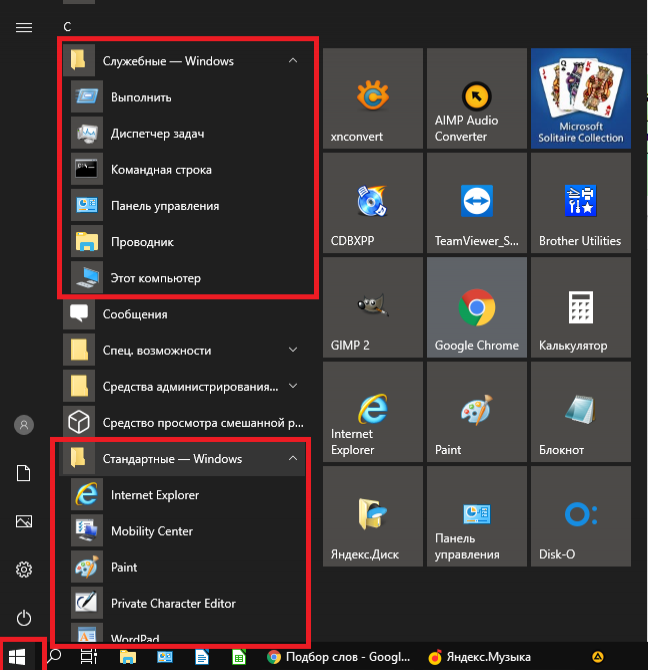
И последнее — если переживаете по поводу безопасности, то мандраж напрасен. TeamViewer — очень солидная, знаменитая, надёжная и безопасная программа для удалённого управления компьютером, имеющая миллион степеней защиты. У неё много наград и положительных отзывов.
До новых полезных компьютерных программ и интересных приложений для Андроид.
ПОЛЕЗНОЕ ВИДЕО
…
…
Уверенный пользователь трех домашних ПК с многолетним опытом, «компьютерщик» для всех родственников, соседей и знакомых, в течении 13-ти лет автор более тысячи обзоров интересных и полезных программ для компьютера на собственном софтовом блоге OptimaKomp.RU
Я только обозреваю программы!
Любые претензии — к их производителям!
Все комментарии проходят модерацию
Удалённое управление компьютером — программа SupRemo [ОБЗОР]
23 комментария
Как-то давно, описывал невероятно раскрученную и разрекламированную где только можно частично бесплатную программу для удалённого управления компьютером под названием TeamViewer.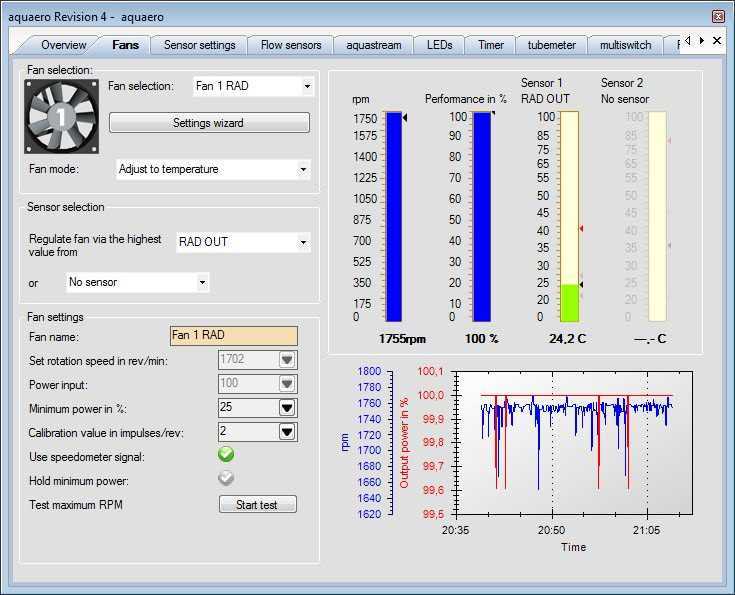 Сильно ошибся сказав тогда, что «достойных аналогов можете не искать — их практически нет».
Сильно ошибся сказав тогда, что «достойных аналогов можете не искать — их практически нет».
Есть заменитель! Это полностью бесплатная компьютерная программа SupRemo. От своего знаменитого конкурента она отличается портативностью (её не нужно устанавливать), лёгкостью и простотой.
Содержание:
Удалённая компьютерная помощь
Герой этого обзора не внедряет свои службы в Windows, а использует встроенную системную службу удалённого доступа.
В программе удаленного управления Supremo есть полноэкранный режим отображения чужого рабочего стола и чат для общения, а шустрый файловый менеджер в ней просто поразил удобством — так легко и быстро ещё не обменивался файлами с чужим компьютером по сети.
Но самая главная фишка этой волшебной программы убедила меня расстаться с TeamViewer без сожаления…
Чтоб наладить удалённое управление чужим компьютером используется одинаковый алгоритм в обоих программах — нужно передать партнёру свой номер ID и пароль.
Так вот, в TeamViewer эти данные формируются из цифр и букв латинского алфавита, а в SupRemo только из цифр.
Представьте, что надо помочь настроить или почистить компьютер пожилым родителям живущих в другом городе. Как они передадут Вам ID с паролем?
На помощь приходит мобильный телефон, но родители не учили английский язык и они понятия не имеют, как произносятся такие буквы — «Q», «J (j)» или «Y».
…
…
Скажете, что это ерунда? Поверьте мне — передача ID и пароля может затянуться на целый час!
Конечно, можно и в TeamViewer при установке указать портативный вариант, а также задать свой простой пароль, но в Supremo это изначально упрощено, на молекулярном уровне — зачем лишние телодвижения и «разрыв мозга» малоопытных пользователей?
Скачать SupRemo
| Название программы (сервиса): | SupRemo |
| Производитель (автор): | Nanosystems® |
| Статус: | Бесплатно |
| Категория: | Удаленный доступ |
| Размер инсталлятора (архива): | 8. 25 Мб 25 Мб |
| Поддержка ОС: | Windows XP,7,8,10 |
| Язык интерфейса: | Английский, Русский… |
| Безопасность: | Вирусов нет |
| Похожие программы/сервисы: | TeamViewer AnyDesk |
| Ссылка на инсталлятор/сайт: | Скачать/Перейти |
…
…
Удалённое управление чужим компьютером подразумевает наличие и запуск программы SupRemo на обоих ПК.
Тыкаем на скачанный файл и соглашаемся с лицензией…
Как пользоваться SupRemo
Дальше внимание! На том компьютере, к которому необходимо получить доступ, надо найти в левой части рабочего окна ID с паролем и передать его любым средством коммуникации тому человеку, которому хотите предоставить удаленный доступ…
Он, в свою очередь, вводит в строку «Подключиться к» Ваш ID и нажимает «Соединиться». Программа запросит пароль — удалённый помощник вводит Ваш пароль и жмёт «Ок».
В этот момент у Вас появится окно в котором нужно разрешить соединение (не мешкайте — окно автоматически исчезнет через примерно 10 секунд )…
Всё, удалённый товарищ получил доступ к Вашему компьютеру и может пользоваться им как своим (устанавливать программы и удалять их, чистить и оптимизировать систему различными утилитами, перекидывать файлы и т.д.).
На мониторе удалённого помощника появится Ваш рабочий стол в окне, но отобразив верхнюю панель (изначально скрытую) он сможет:
- развернуть это окно на весь экран…
- настроить качество изображения (включение отображения обоев и эффектов Aero заметно замедлит скорость передачи данных между компьютерами)
- запустить чат для переписки с Вами…
- перекинуть Вам пару файлов со своего компа с помощью файлового менеджера
Чтоб в следующий раз не заморачиваться с передачей ID и пароля можно внести эти данные в адресную книгу программы SupRemo.
При желании можно заглянуть в настройки и что-нибудь там «поломать» 🙂 …
Как видите, у программы TeamViewer есть достойный, качественный и мощный конкурент с помощью которого можно осуществлять удалённое управление компьютером.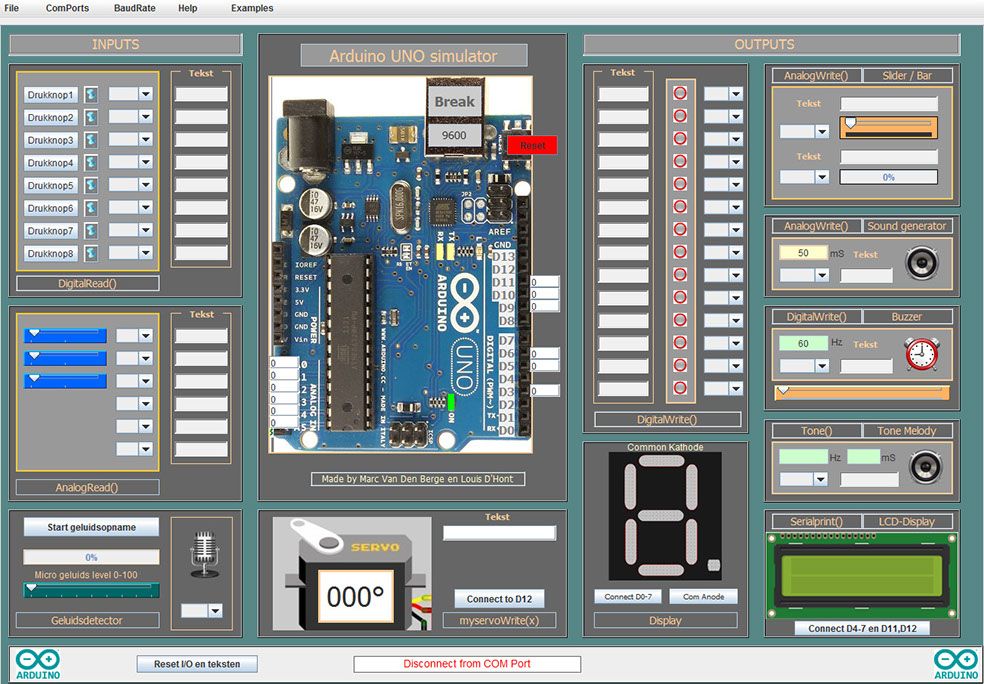
ПОЛЕЗНОЕ ВИДЕО
…
…
До новых полезных компьютерных программ и советов.
P.S. С течением времени производители программ меняют интерфейс своих творений, всячески улучшают их, добавляют новые функции и удаляют невостребованные… В любом случае, логика, предназначение и дух у них всегда остаются прежние — отталкиваясь от обзора выше можно разобраться в любой ипостаси софта.
Уверенный пользователь трех домашних ПК с многолетним опытом, «компьютерщик» для всех родственников, соседей и знакомых, в течении 13-ти лет автор более тысячи обзоров интересных и полезных программ для компьютера на собственном софтовом блоге OptimaKomp.RU
Я только обозреваю программы!
Любые претензии — к их производителям!
Все комментарии проходят модерацию
6 лучших приложений для демонстрации экрана для удаленного подключения к любому ПК
Приложения для демонстрации экрана очень полезны для помощи людям, у которых есть проблемы с компьютером, независимо от того, где вы или они находитесь.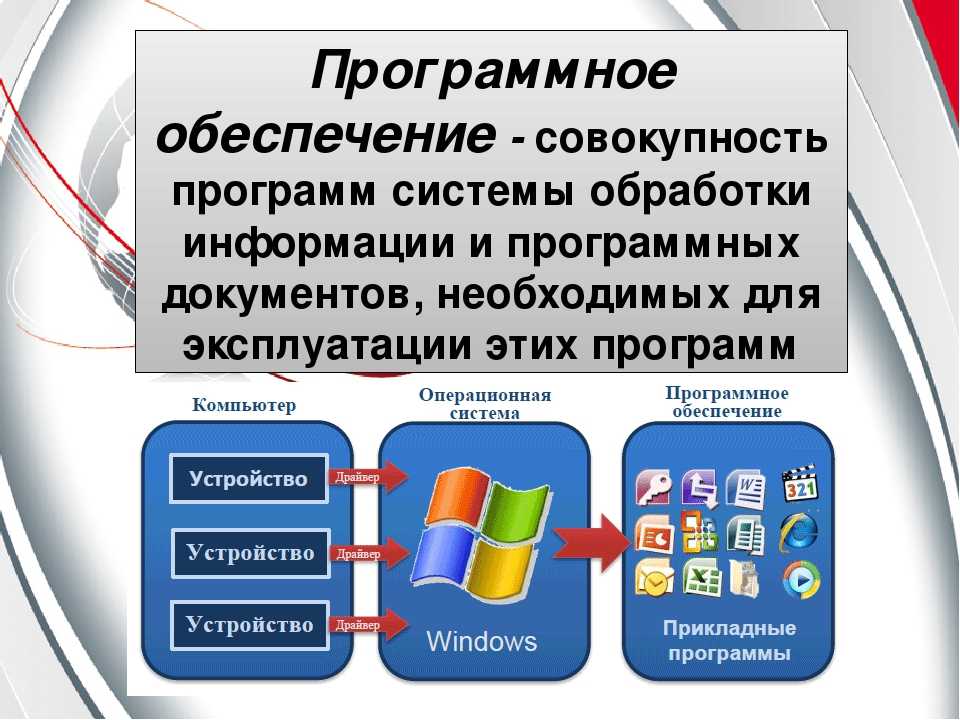 Это может включать помощь членам семьи в решении проблем с компьютером или помощь коллегам по работе в любой точке мира.
Это может включать помощь членам семьи в решении проблем с компьютером или помощь коллегам по работе в любой точке мира.
Некоторые приложения для совместного использования экрана представляют собой простые облачные приложения, позволяют запустить видеоконференцию, в которой вы или другой человек можете поделиться своим экраном, а затем предложить управление другому участнику конференции. Другие приложения для демонстрации экрана полностью функциональные приложения удаленной поддержки, которые также позволяют вам получить доступ к файловой системе другого компьютера, к которому вы подключены.
Содержание
Выбор приложения для демонстрации экрана зависит от того, что вы нужно сделать и что вам нужно для доступа в удаленной системе.
1. TeamViewer
Есть нет списка приложений для демонстрации экрана, в котором не было бы TeamViewer в самом верху. списка. Это очень популярное и часто используемое приложение для удаленной поддержки.
Причина, по которой он так популярен, заключается в том, что есть бесплатная версия, которую каждый может использовать для
некоммерческое использование.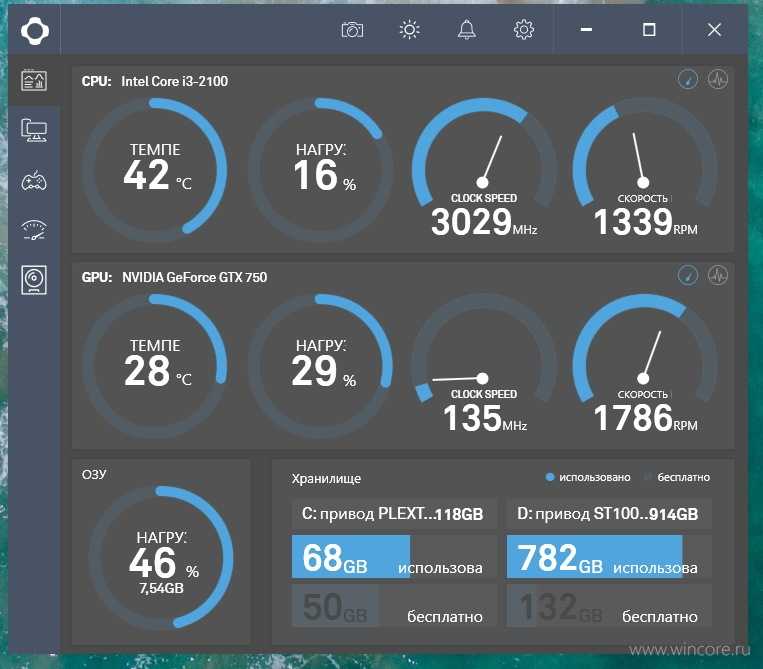 Его также очень легко использовать.
Его также очень легко использовать.
При первой загрузке и запуске программы установки TeamViewer у вас будет возможность установить полную версию (базовая установка) или просто настроить ее как службу (автоматическая) для удаленного доступа с другого компьютера.
В идеале, вы установите базовую установку на компьютер, где вы пытаетесь для доступа к удаленному компьютеру. Затем на удаленном компьютере запустите удаленный пользователь загрузит и установит TeamViewer, используя опцию «автоматический».
Если вы выбрали Расширенные настройки на предыдущем экране настройки вы есть возможность включить некоторые из расширенных функций, которые поставляются с TeamViewer. К ним относятся в том числе драйвер принтера для удаленной печати, VPN функцию или надстройку для включения сеансов TeamViewer из Outlook.
самый простой способ подключиться к другому компьютеру с помощью TeamViewer, если вы находитесь на
та же сеть. В этом случае просто выберите раскрывающийся список под идентификатором партнера .
В в списке вы увидите удаленные компьютеры, которые также вошли в систему под вашим Учетная запись TeamViewer. Вы можете выбрать этот компьютер для мгновенного подключения и просмотра удаленный экран.
Вкл. удаленный компьютер, пользователю необходимо будет подтвердить, что у вас есть разрешение на удаленно подключиться.
Один раз они нажимают Разрешить , вы можете видеть и управлять их удаленным экраном.
Если вы входите в удаленную установку TeamViewer под своей учетной записью TeamViewer, все, что вам нужно сделать для удаленного доступа к этому удаленному компьютеру, это ввести пароль как часть процесса подключения.
Вы обратите внимание на панель управления в верхней части окна, которую вы можете использовать для различных функции, которые помогут вам использовать удаленный компьютер, а также общаться с удаленный пользователь.
Некоторые Среди этих функций:
- Оставить заметку на экране, чтобы удаленный пользователь мог найти ее позже
- Блокировка, выход из системы или перезагрузка компьютера
- Отправить Cntrl-Alt-Delete или другие комбинации клавиш
- Изменение масштаба просмотра или разрешения экрана
- Настройка параметров качества просмотра
- Добавление боковой панели для связи с пользователем
- Инициация вызова по телефону или через Интернет
- Запуск видеовызова
- Добавление комментариев на экран, чтобы удаленный пользователь мог видеть это
- Передача файлов
- Запись сеанса
- Печать с удаленного компьютера
Как
как видите, TeamViewer — полнофункциональный и очень мощный инструмент для удаленного
подключение к удаленному компьютеру и управление им.
Установить TeamViewer
2. Быстрая помощь Windows
Другое полезный инструмент для удаленного совместного использования экрана, который не только бесплатен, но и поставляется предустановленной вместе с Windows, является инструментом Windows Quick Assist.Если вы помогаете другому человеку, который использует последнюю версию Windows, вы просто необходимо убедиться, что вы оба используете инструмент Quick Assist.
Кому откройте инструмент, выберите меню Start , введите Quick Assist , и выберите инструмент Quick Assist, чтобы открыть его.
Один раз он открыт, выберите Помогите другому человеку , чтобы начать.
Вы необходимо войти в свою учетную запись Microsoft, чтобы продолжить. При первой настройке ваш компьютер, вам, вероятно, пришлось создать учетную запись Microsoft. Это тот, который вы будете нужно использовать здесь.
Один раз
все готово, вы увидите защитный код, который вы можете предоставить удаленному
пользователь.
удаленному пользователю просто нужно ввести код и выбрать Share screen .
Затем, им нужно выбрать Разрешить , чтобы предоставить вам разрешение на подключение.
Вкл. вашего компьютера, выберите Продолжить , чтобы завершить подключение.
Наконец, два компьютера свяжутся, и вы увидите полноэкранное представление того, что пользователь видит.
Сейчас вы можете взять на себя управление, перемещать мышь и помогать удаленному пользователю с любым проблемы, которые у них есть.
Верхнее меню общего экрана включает в себя панель управления, которую вы можете использовать на удаленный компьютер.
- Выберите любой монитор
- Добавьте аннотации к экрану
- Используйте «канал инструкций» для передачи сообщений на удаленный пользователь
- Перезагрузите компьютер
- Запустите диспетчер задач
Windows
Quick Assist — один из самых простых (и бесплатных!) способов демонстрации экрана. доступный. Это быстро, просто, и почти у каждого есть компьютер с Windows.
доступный. Это быстро, просто, и почти у каждого есть компьютер с Windows.
3. Скайп
Скайп всегда был королем, когда дело доходит до видеоконференцсвязи. И конечно любой программное обеспечение для видеоконференций, которое вы можете использовать для просмотра чьего-либо рабочего стола, делает для идеальный инструмент удаленной поддержки.
бесплатная версия Skype хороша для подключения к удаленному рабочему столу по телефону пользователя и заставить его поделиться своим экраном с вами. Вы можете инициировать видеоконференцию, выбрав значок видеокамеры над своим профилем.
Один раз вы находитесь в видеоконференции, либо участник (возможно больше двух), можно выбрать значок «Поделиться экраном» в нижней части экрана, чтобы немедленно поделиться своим рабочим столом со всеми участниками собрания.
Один раз
отображается удаленный экран, вам может потребоваться нажать кнопку «Поделиться экраном» в
нижней части экрана, чтобы закончить показ его всем другим людям в
конференция.
Один раз экран общий, другие участники конференции могут ходить за человеком делиться экраном с помощью советов по устранению неполадок, чтобы решить проблему с компьютером.
Скайп Качество совместного использования экрана превосходное, а обновления экрана происходят быстро.
С бесплатная версия Skype, предлагающая удаленную поддержку, должна включать голос общение в чате в сочетании с человеком, который делится своим экраном, управляя мышью.
Однако, с премиум-версией или бизнес-версией Skype вы увидите вариант, в то время как вы делитесь своим экраном, чтобы предоставить контроль другим участникам конференции вызов.
Установить Skype
4. Join.Me
Если вы хотели бы провести сеанс совместного использования экрана с помощью простого в использовании приложения, вы не можете пойти не так с Join.Me.
Когда
вы регистрируетесь в Join.Me, вы можете создать веб-ссылку для использования на своем экране
сеансы обмена. Вы можете нажать Start под Начать встречу для
запустите свою сессию.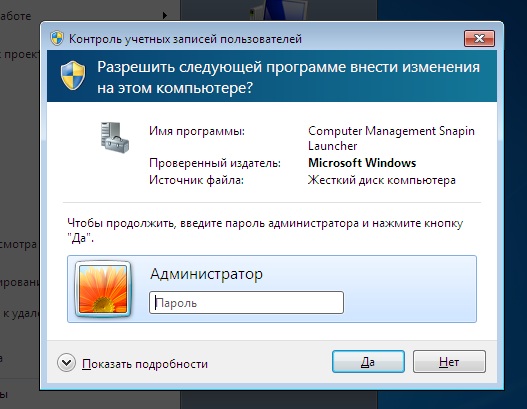
Вы можете отправить любому количеству пользователей свою пользовательскую ссылку на join.me, чтобы они могли присоединиться к сеанс с вами.
Вы можете отправить им ссылку в чате самостоятельно или выбрать отправить электронное письмо ссылка для отправки пользователю электронного письма с кодом подключения.
Когда они присоединяются к вашему сеансу, вам нужно выбрать разрешить , чтобы позволить им присоединиться к Видео-конференция.
Просто как и Skype, бесплатная версия Join.Me позволяет вам делиться своим экраном и общаться в чате с других пользователей в сеансе. Это означает, что человек, которому нужен компьютер помощь по устранению неполадок должна настроить сеанс и пригласить пользователей.
Однако, Премиум-версия Join.Me позволяет передавать управление мышью любому сеанс, что делает его идеальным инструментом для совместного использования экрана и удаленного устранения неполадок.
Прочее
Функции Pro включают в себя аннотирование на экране и запись устранения неполадок. сессия.
сессия.
Использовать Join.Me
5. Переход через экран
Если вы очень не хотите устанавливать полноценное приложение на свой компьютер просто для демонстрации экрана Screenleap — хорошее решение. Это устанавливается как расширение Google и позволяет быстро поделиться своим экраном с любой через Интернет в считанные секунды.
При первом запуске приложения вам нужно будет выбрать Open Screenleap. Запустите приложение и включите Всегда открывать эти типы ссылок в связанное приложение .
Один раз вы запускаете приложение, вы можете изменить то, чем вы делитесь, используя раскрывающийся список. Либо предоставьте общий доступ к своему рабочему столу, либо поделитесь только частью, которую вы рисуете внутри прямоугольник.
Вы
см. ваш сеанс Screenleap имеет код, указанный вверху. Вы можете сказать кому угодно
чтобы посетить screenleap.com, введите специальный код и выберите Экран просмотра чтобы увидеть сеанс общего экрана.
Кому поделиться своим экраном с помощью этого приложения, у вас есть два варианта от Screenleap.com. Вы можете выбрать Экран трансляции и поделиться своим рабочим столом со всеми, у кого есть ваша URL-ссылка (требуется, чтобы вы зарегистрировали учетную запись со своей электронной почтой). Или, вы можете выбрать Поделиться экраном , чтобы немедленно поделиться своим экраном и получить код для отправки человеку, с которым вы хотите поделиться своим экраном.
совместное использование экрана работает хорошо, но есть некоторая задержка с момента отправки передачи и полученные из вашего браузера в браузер удаленного пользователя.
Также, поскольку это простая надстройка для совместного использования экрана, вы не сможете удаленно управлять другим компьютером с помощью этого приложения. Вам нужно будет говорить по телефону во время вы удаленно смотрите на экран и разговариваете с другим пользователем действия по устранению неполадок.
бесплатная версия Screenleap позволяет до 40 минут делиться экраном каждый
день, что совсем немного для бесплатного программного обеспечения.
Использовать Screenleap
6. CrankWheel
CrankWheel — еще одно дополнение Chrome, позволяющее удаленно поделитесь своим дисплеем. Одна вещь, которая отличает CrankWheel, заключается в том, что он чрезвычайно легкий. Настройка занимает секунды.
Кроме того, он предлагает три основных способа демонстрации экрана.
- Общий доступ только к одной вкладке браузера
- Общий доступ к одному окну программы
- Общий доступ ко всему экрану рабочего стола
При выборе любой из этих опций вы увидите всплывающее окно окно, которое позволяет выбрать вкладку или приложение, которым вы хотите поделиться с удаленный пользователь.
Есть два способа поделиться экраном. Вы можете ввести
на номер телефона другого пользователя и отправить SMS со ссылкой на общий доступ, или вы
Вы можете скопировать ссылку для общего доступа и отправить ее по электронной почте или отправить мгновенным сообщением удаленному пользователю самостоятельно.
Как только другой пользователь введет ссылку в свой браузер, они сразу увидят экран, которым вы делитесь.
Вероятно, это один из самых быстрых и простых способов делитесь своим экраном и позволяйте пользователям удаленно подключаться к вашему ПК — или удаленно подключиться к чужому ПК.
Бесплатная версия CrankWheel позволяет 25 бесплатных удаленных экранов обмен сеансами в месяц, что должно быть более чем достаточно для общего помощь в устранении неполадок с семьей и друзьями.
Установить кривошип
2023 5 Лучшее программное обеспечение для удаленного рабочего стола для игр — AirDroid
Для бесперебойной и стабильной работы большинства хороших игр обычно требуются высокие технические характеристики и высокопроизводительный ПК. Но, вопреки распространенному мнению, для того, чтобы играть в свои любимые компьютерные игры, вам не нужен персонализированный ПК. Вы можете использовать программное обеспечение для удаленного рабочего стола, чтобы играть в игры, даже на ПК с низкими характеристиками.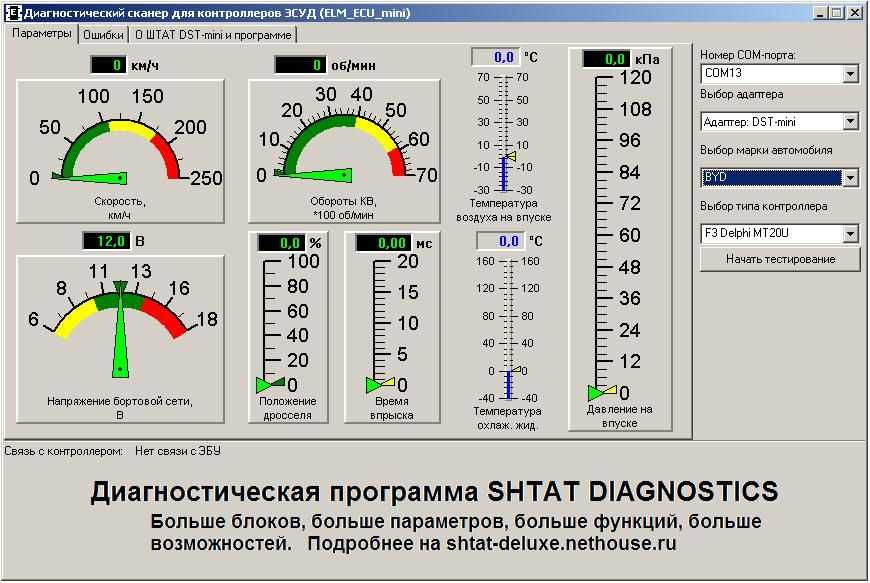
Это программное обеспечение удаленного рабочего стола позволяет вам управлять другим ПК или рабочим столом с вашего компьютера или мобильного телефона, в то время как сама система работает на оборудовании этого ПК. Для этих целей существует множество различных программ. Но какой из них лучшее программное обеспечение для удаленного рабочего стола для игр ? Давай выясним.
- Part 1: Top 5 Best Remote Desktop Software for Gaming
- Parsec
- AnyDesk
- Moonlight
- Steam Link
- Rainway
- Part 2: Бонус: для мобильных геймеров, играющих в Android на ПК
- Часть 3: Заключение
- Часто задаваемые вопросы
Часть 1: Топ-5 лучших программ для удаленного рабочего стола для игр
Не существует программного обеспечения, которое подходило бы всем. В зависимости от ваших предпочтений, вам может понравиться другой. Итак, мы собрали некоторые из лучших программ для удаленного управления играми и составили список из 5 лучших, из которых вы можете выбрать.
Итак, мы собрали некоторые из лучших программ для удаленного управления играми и составили список из 5 лучших, из которых вы можете выбрать.
1. Parsec
Parsec — одно из лучших программ для удаленных игр e. В основном он был создан для разработчиков и инженеров для удаленной работы над проектами. Таким образом, программное обеспечение достаточно мощное для архитекторов и инженеров, которым, как известно, требуются высокопроизводительные системы с великолепной графикой.
Он также протестирован на самом сложном занятии: играх. Вы можете легко играть в тяжелые игры с этим программным обеспечением, не нагревая свое устройство. Программное обеспечение подключает вас к игровому серверу. Просто присоединяйтесь к игре с друзьями, поделившись ссылкой! Это так просто.
Основные характеристики
- Создано для разработчиков и инженеров
- Играйте в игры из любого места с помощью ссылки
- Parsec Arcade — предлагает новости, которые вы можете попробовать
Pros
- Supports Windows, MAC, Linux, Android, Raspberry Pi 3
- Web-version available
- 60 FPS
- No latency
- Multi-purpose
Cons
- Does not support iOS
- Paid
2.
 AnyDesk
AnyDeskAnyDesk — отличное программное обеспечение для удаленного рабочего стола из-за его скорости. Он может похвастаться своей скоростью и безопасностью. Он очень надежен и отлично подходит для игр, потому что не часто зависает. Вы можете рассчитывать на плавный игровой процесс с AnyDesk.
Вам нужно будет подключиться к кому-то другому, чтобы играть в игры на его ПК с помощью этого программного обеспечения. Пока у вас обоих установлено программное обеспечение AnyDesk, вы можете без проблем получить доступ к их ПК, чтобы играть в игры.
Ключевые функции
- Использование TLS
- Какое устройство может подключить
- .0045
- Надежный
- Без задержек
- Бесплатно для личного использования
Минусы
- Разрешение может меняться
3. Moonlight
Если вы хотите играть в игры на другом ПК, но уже хотите играть на этом ПК , то Moonlight для вас. Это позволяет вам играть в игры на вашем ПК с любого устройства, из любого места, будь то телефон Android или iPhone, или любое совместимое с GameStream устройство.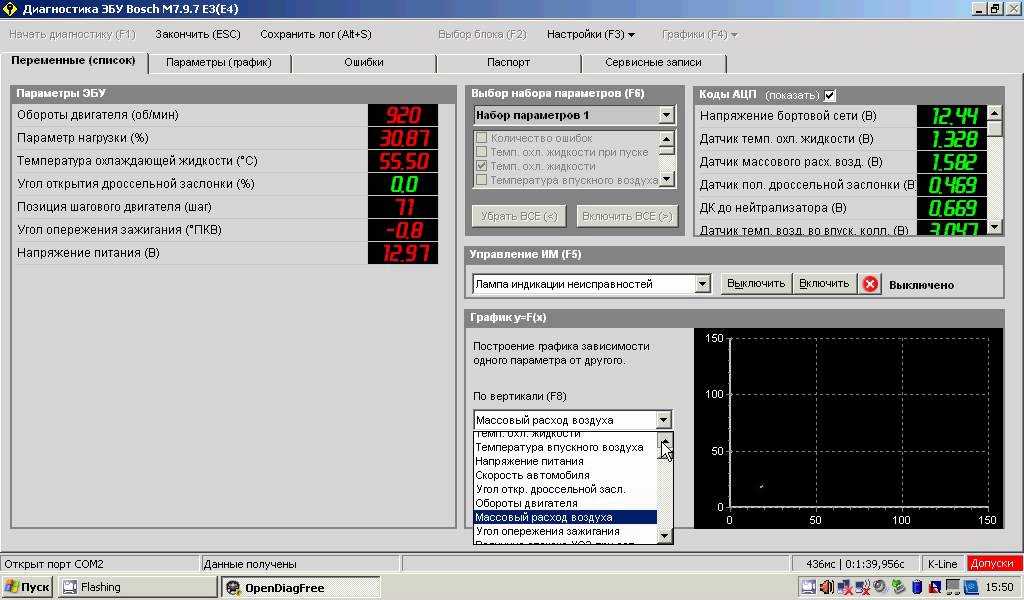
Исходный код программы полностью открыт, она разрабатывается и обновляется замечательным сообществом геймеров, которые настаивают на том, чтобы это программное обеспечение было бесплатным для всех. Вы можете использовать это программное обеспечение, чтобы играть в любые компьютерные игры, а также делиться ими с друзьями и семьей, чтобы вы могли играть вместе.
Key Features
- Supports up to 120 FPS
- Supports 4K videos
- Opensource with a vibrant community of developers
Pros
- Free
- Android, iOS, Windows, and Mac support
- Feature-rich
- Поддержка сообщества
- Многоцелевой
Минусы
- Может быть сложно настроить и использовать
4. Steam Link
Steam Link — отличный способ удаленно играть в компьютерные игры на любом другом устройстве , вместе с друзьями и семьей. Это очень популярное приложение с постоянным пользовательским интерфейсом. Вы можете играть в игры друг с другом на разных платформах, так как Steam Link поддерживает кроссплатформенную игру.
Вы можете играть в игры друг с другом на разных платформах, так как Steam Link поддерживает кроссплатформенную игру.
Вы можете играть в игры из магазина Steam, который предлагает широкий выбор различных игр, и многие из них даже бесплатны. Самое замечательное в этом приложении то, что оно позволяет запускать игры, предназначенные для Windows, на телефонах Android или устройствах iOS или даже на экране телевизора.
Основные характеристики
- Двухэтапная установка и использование
- Работает с контроллерами
- Делится только игровым экраном
Профи
- Бесплатно
- Легко настроить
- . Надежный
- Конституция
- Windows, Mac и Linux поддержка
Cons
- . это поможет вам перенести свои собственные компьютерные игры на другое устройство. Это может быть телевизор, смартфон и т. д. Вы можете запускать игры на хост-компьютере с Windows 10, а затем играть в игру где угодно.
 Что хорошо в этом, так это то, что если у вашего друга есть высокопроизводительный компьютер, вы можете попросить его поделиться с вами своими играми с помощью Rainway.
Что хорошо в этом, так это то, что если у вашего друга есть высокопроизводительный компьютер, вы можете попросить его поделиться с вами своими играми с помощью Rainway.Это работает хорошо, когда ваш хост-компьютер подключен к сети Ethernet и у вас хорошая скорость интернета. Он полностью свободен от рекламы, и вы можете начать работу, просто создав учетную запись в Rainway.
Ключевые функции
- Полностью бесплатно без рекламы
- Secure By Design
- Поддержка контроллера
Pros
- Стабильные характеристики
- Easy.0044 Поддержка сенсорного управления
- Расположение кнопок на экране
Минусы
- Проблемы со звуком
- Различная задержка в разных играх
компьютерных игр и предпочитаете мобильные игры, так что не волнуйтесь; для вас тоже есть классный вариант! С AirDroid Personal вы можете получить больше удовольствия от игр на смартфоне благодаря его интересным функциям.
 Даже если вы не играете в игры, вы можете использовать AirDroid для удаленного доступа к своему телефону! Это один из лучших инструментов дистанционного управления для вашего смартфона.
Даже если вы не играете в игры, вы можете использовать AirDroid для удаленного доступа к своему телефону! Это один из лучших инструментов дистанционного управления для вашего смартфона. Вот некоторые из интересных функций, которые предлагает AirDroid.
Играйте в игры на большом экране
Компьютерные игры предлагают широкий экран для игр. Но некоторые игры поддерживаются только на мобильных устройствах. Но с функцией скринкаста AirDroid вы можете получить лучшее из обоих миров. Играйте в игры на своем мобильном телефоне, используя телефон в качестве контроллера, и наблюдайте за ходом игры на большом экране.
Играйте в игры на своем Android с вашего ПК
Вы также можете полностью играть в игру со своего ПК, используя мышь и клавиатуру, используя функцию дистанционного управления AirDroid. Это позволяет вам управлять телефоном Android и перемещаться по нему с ПК, как если бы вы использовали сам телефон. Это отличный способ извлечь пользу из телефона с разбитым экраном.

Удаленное управление устройством во время игры.
Когда вы входите в игру, вам может быть трудно следить за миром, и вы можете пропустить важные уведомления. С AirDroid вы можете держать свой телефон подключенным к компьютеру и даже делать такие вещи, как обмен текстовыми сообщениями с вашего компьютера, пока вы играете в игры. Нет необходимости вставать и проверять свой телефон, когда вы можете просто сделать это со своего ПК.
Используйте удаленный доступ для использования сломанного телефона.
Вы также можете сохранять файлы и создавать резервные копии со старого сломанного телефона с помощью AirDroid. Его функции удаленного доступа позволяют получить доступ ко всему содержимому вашего телефона. Вы можете перемещать фотографии или сохранять их на свой компьютер. Получите важную информацию и сохраните свои данные.
Перенос игр и файлов между телефоном и ПК
Вы также можете использовать AirDroid для передачи файлов. Скачивайте игры на свой ПК, а затем передавайте их на телефон или наоборот с помощью AirDroid для более быстрой загрузки.
 Часто бывает проще загрузить определенные игры на свой компьютер, или у вас могут быть проблемы со скоростью интернета на определенном устройстве. Таким образом, вы можете загружать файлы на одно устройство и делиться ими с другим.
Часто бывает проще загрузить определенные игры на свой компьютер, или у вас могут быть проблемы со скоростью интернета на определенном устройстве. Таким образом, вы можете загружать файлы на одно устройство и делиться ими с другим.Часть 3: Заключение
Пока нет абсолютного лучшее программное обеспечение для удаленного рабочего стола для игр , каждый из упомянутых здесь вариантов — отличный выбор. Проверьте это сами, чтобы увидеть, какой из них вам нравится. А если вы предпочитаете мобильные игры, то не забудьте использовать AirDroid, лучший пульт дистанционного управления для смартфонов!
Часто задаваемые вопросы
Какое программное обеспечение для удаленного рабочего стола самое быстрое?
Charudatta
Скорость работы вашего программного обеспечения удаленного рабочего стола зависит от скорости вашего интернета. Вам необходимо стабильное подключение к Интернету, чтобы стабильно играть в игры с помощью программного обеспечения для удаленного рабочего стола.
 Кроме того, если ваш компьютер очень старый, он также может нагреваться при использовании программного обеспечения для удаленного рабочего стола. Так что скорость действительно зависит от того, с чем вы работаете.
Кроме того, если ваш компьютер очень старый, он также может нагреваться при использовании программного обеспечения для удаленного рабочего стола. Так что скорость действительно зависит от того, с чем вы работаете.Все ли программы удаленного рабочего стола безопасны?
Charudatta
Поскольку программное обеспечение для удаленного рабочего стола предоставляет полный доступ кому-то еще через ваш компьютер, оно представляет определенную угрозу безопасности. Обязательно подключайтесь только к людям, которым вы доверяете, и не забудьте отключить доступ после того, как закончите использовать программное обеспечение.
Можно ли использовать Discord для игр на удаленном рабочем столе?
Charudatta
Нет, вы можете использовать Discord для общения с другими игроками во время игры или потоковой передачи игр, но для игры на удаленном рабочем столе вам потребуется другое программное обеспечение. Вы также можете использовать Discord с программным обеспечением для удаленных игр.

 Что хорошо в этом, так это то, что если у вашего друга есть высокопроизводительный компьютер, вы можете попросить его поделиться с вами своими играми с помощью Rainway.
Что хорошо в этом, так это то, что если у вашего друга есть высокопроизводительный компьютер, вы можете попросить его поделиться с вами своими играми с помощью Rainway. Даже если вы не играете в игры, вы можете использовать AirDroid для удаленного доступа к своему телефону! Это один из лучших инструментов дистанционного управления для вашего смартфона.
Даже если вы не играете в игры, вы можете использовать AirDroid для удаленного доступа к своему телефону! Это один из лучших инструментов дистанционного управления для вашего смартфона. 
 Часто бывает проще загрузить определенные игры на свой компьютер, или у вас могут быть проблемы со скоростью интернета на определенном устройстве. Таким образом, вы можете загружать файлы на одно устройство и делиться ими с другим.
Часто бывает проще загрузить определенные игры на свой компьютер, или у вас могут быть проблемы со скоростью интернета на определенном устройстве. Таким образом, вы можете загружать файлы на одно устройство и делиться ими с другим.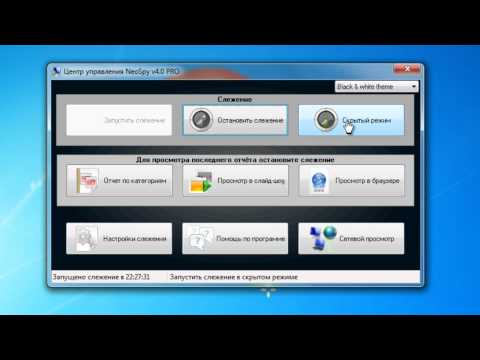 Кроме того, если ваш компьютер очень старый, он также может нагреваться при использовании программного обеспечения для удаленного рабочего стола. Так что скорость действительно зависит от того, с чем вы работаете.
Кроме того, если ваш компьютер очень старый, он также может нагреваться при использовании программного обеспечения для удаленного рабочего стола. Так что скорость действительно зависит от того, с чем вы работаете.
Ваш комментарий будет первым